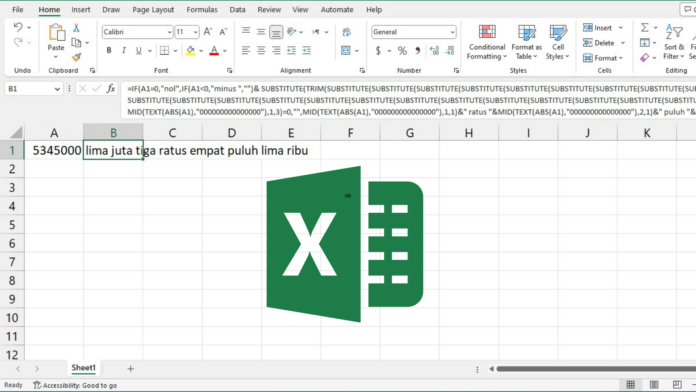Selamat datang! Kali ini kami akan membagikan tutorial cara membuat rumus terbilang Excel yang bisa kamu coba. Rumus ini cukup rumit, tapi tenang, kamu tinggal copy paste saja rumus di bawah ini ke dalam Excel mu.
Microsoft Excel sendiri adalah salah satu program spreadsheet yang paling populer di dunia, digunakan oleh jutaan orang dari berbagai kalangan, mulai dari bisnis hingga akademisi.
Excel dapat digunakan untuk berbagai macam tugas, mulai dari mengelola keuangan hingga membuat laporan yang kompleks.Dalam artikel ini, akan dibahas beberapa fitur unggulan dari Excel, macam-macam rumus yang tersedia di dalamnya, serta bagaimana cara membuat rumus terbilang Excel.
Fitur Unggulan Microsoft Excel
Excel memiliki berbagai fitur unggulan yang memudahkan pengguna untuk bekerja dengan data secara efisien. Beberapa fitur unggulan Excel antara lain:
- PivotTable: Fitur ini memungkinkan pengguna untuk mengubah data mentah menjadi tabel yang mudah dibaca dan dimengerti. PivotTable sangat berguna untuk menganalisis data besar dan memvisualisasikan informasi secara efektif.
- Grafik: Excel menyediakan berbagai jenis grafik yang memungkinkan pengguna untuk memvisualisasikan data dengan cara yang berbeda. Beberapa jenis grafik yang tersedia antara lain grafik batang, grafik garis, dan grafik pie.
- Solver: Fitur ini memungkinkan pengguna untuk menyelesaikan masalah optimasi yang kompleks dengan menggunakan rumus dan aturan matematika.
- Macro: Macro adalah fitur yang memungkinkan pengguna untuk merekam tindakan tertentu dalam Excel dan memutar ulangnya secara otomatis. Hal ini sangat berguna untuk menghemat waktu dan meningkatkan produktivitas.
Macam-Macam Rumus di Microsoft Excel
Excel menyediakan berbagai macam rumus yang memudahkan pengguna untuk melakukan perhitungan matematis dan statistik. Beberapa rumus yang sering digunakan di Excel antara lain:
- SUM: Rumus ini digunakan untuk menjumlahkan angka di sel atau rentang sel tertentu.
- AVERAGE: Rumus ini digunakan untuk menghitung rata-rata dari angka di sel atau rentang sel tertentu.
- MAX dan MIN: Rumus ini digunakan untuk menemukan nilai maksimum dan minimum di sel atau rentang sel tertentu.
- COUNT dan COUNTIF: Rumus ini digunakan untuk menghitung jumlah sel yang berisi nilai numerik atau memenuhi kriteria tertentu.
- IF: Rumus ini digunakan untuk mengembalikan nilai yang berbeda tergantung pada kondisi yang diberikan.
Rumus terbilang Excel
Rumus terbilang Excel adalah rumus yang digunakan untuk mengubah angka menjadi kata-kata atau huruf. Dengan menggunakan rumus terbilang Excel, pengguna dapat mengonversi angka menjadi format yang lebih mudah dibaca dan dimengerti.
Cara Membuat Rumus terbilang Excel
Berikut ini adalah penjelasan mengenai cara membuat rumus terbilang Excel secara manual. Untuk cara lainnya yakni menggunakan macro atau add-in yang akan kami jelaskan di lain waktu.
Untuk membuat rumus terbilang Excel secara manual, pengguna dapat menggunakan rumus berikut:
=IF(A1=0,”nol”,IF(A1<0,”minus “,””)& SUBSTITUTE(TRIM(SUBSTITUTE(SUBSTITUTE(SUBSTITUTE(SUBSTITUTE(SUBSTITUTE(SUBSTITUTE(SUBSTITUTE(SUBSTITUTE(SUBSTITUTE(SUBSTITUTE(SUBSTITUTE(SUBSTITUTE(SUBSTITUTE(SUBSTITUTE(SUBSTITUTE(SUBSTITUTE(SUBSTITUTE(SUBSTITUTE(SUBSTITUTE(SUBSTITUTE(SUBSTITUTE(SUBSTITUTE(SUBSTITUTE(SUBSTITUTE( IF(–MID(TEXT(ABS(A1),”000000000000000″),1,3)=0,””,MID(TEXT(ABS(A1),”000000000000000″),1,1)&” ratus “&MID(TEXT(ABS(A1),”000000000000000″),2,1)&” puluh “&MID(TEXT(ABS(A1),”000000000000000″),3,1)&” trilyun “)& IF(–MID(TEXT(ABS(A1),”000000000000000″),4,3)=0,””,MID(TEXT(ABS(A1),”000000000000000″),4,1)&” ratus “&MID(TEXT(ABS(A1),”000000000000000″),5,1)&” puluh “&MID(TEXT(ABS(A1),”000000000000000″),6,1)&” milyar “)& IF(–MID(TEXT(ABS(A1),”000000000000000″),7,3)=0,””,MID(TEXT(ABS(A1),”000000000000000″),7,1)&” ratus “&MID(TEXT(ABS(A1),”000000000000000″),8,1)&” puluh “&MID(TEXT(ABS(A1),”000000000000000″),9,1)&” juta “)& IF(–MID(TEXT(ABS(A1),”000000000000000″),10,3)=0,””,IF(–MID(TEXT(ABS(A1),”000000000000000″),10,3)=1,”*”,MID(TEXT(ABS(A1),”000000000000000″),10,1)&” ratus “&MID(TEXT(ABS(A1),”000000000000000″),11,1)&” puluh “)&MID(TEXT(ABS(A1),”000000000000000″),12,1)&” ribu “)& IF(–MID(TEXT(ABS(A1),”000000000000000″),13,3)=0,””,MID(TEXT(ABS(A1),”000000000000000″),13,1)&” ratus “&MID(TEXT(ABS(A1),”000000000000000″),14,1)&” puluh “&MID(TEXT(ABS(A1),”000000000000000″),15,1)),1,”satu”),2,”dua”),3,”tiga”),4,”empat”),5,”lima”),6,”enam”),7,”tujuh”),8,”delapan”),9,”sembilan”),”0 ratus”,””),”0 puluh”,””),”satu puluh 0″,”sepuluh”),”satu puluh satu”,”sebelas”),”satu puluh dua”,”duabelas”),”satu puluh tiga”,”tigabelas”),”satu puluh empat”,”empatbelas”),”satu puluh lima”,”limabelas”),”satu puluh enam”,”enambelas”),”satu puluh tujuh”,”tujuhbelas”),”satu puluh delapan”,”delapanbelas”),”satu puluh sembilan”,”sembilanbelas”),”satu ratus”,”seratus”),”*satu ribu”,”seribu”),0,””)),” “,” “))
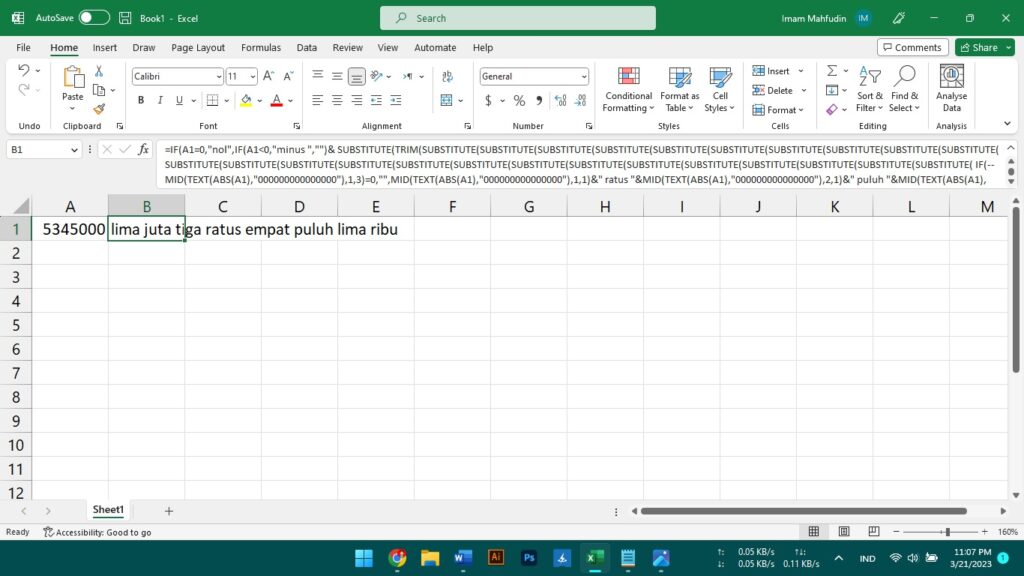
Walaupun rumus di atas sangat panjang, tapi kamu hanya perlu copy paste saja rumus di atas ke dalam Excelmu.
Yang Perlu Diperhatikan Dalam Rumus Terbilang Excel Di Atas
Ketika menggunakan rumus terbilang Excel, ada beberapa hal yang perlu diperhatikan agar rumus dapat berfungsi dengan baik, antara lain:
- Excel hanya menampilkan maksimal 15 digit angka. Jadi jika angka yang ingin dikonversi ke terbilang memiliki lebih dari 15 digit, rumus di atas tidak akan menghasilkan fungsi terbilang sebagaimana mestinya.
- Rumus terbilang Excel di atas tidak bisa menampung angka di belakang koma. Jika angka yang ingin dikonversi ke terbilang memiliki angka di belakang koma, sebaiknya angka dipecah menjadi dua bagian, yaitu bagian sebelum koma dan bagian di belakang koma.
- Bagian di belakang koma kemudian dikonversi ke terbilang secara terpisah. Untuk kebutuhan ini, pengguna dapat membaca tutorial tentang pembulatan di Excel.
- A1 pada rumus di atas adalah sel tempat angka yang akan dikonversi ke terbilang berada. Oleh karena itu, sebaiknya sel diubah sesuai dengan letak angka yang ingin dikonversi ke terbilang.
Demikianlah tutorial membuat rumus terbilang Excel yang bisa kamu coba. Untuk artikel lainnya stay tune di ASUS Business ini, semoga bermanfaat.